Πώς να προσκαλέσετε άτομα στον διακομιστή Discord σας

Μάθετε πώς να στέλνετε προσκλήσεις στον διακομιστή Discord σας και πώς να αναπτύξετε την διαδικτυακή σας κοινότητα.
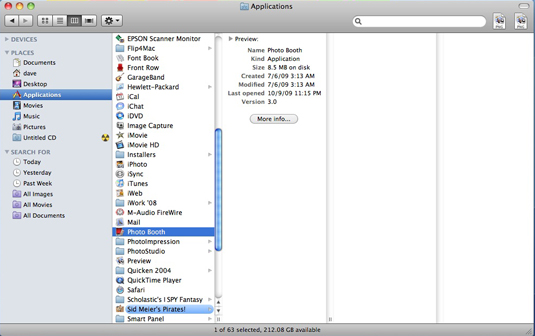
Εκκινήστε το Photo Booth από το φάκελο Applications.
Εμφανίζεται το παράθυρο της εφαρμογής.
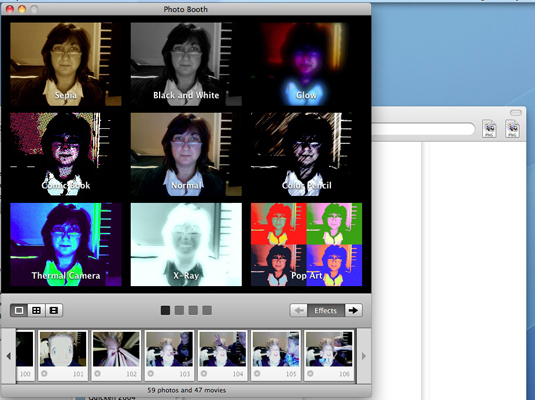
(Προαιρετικό) Κάντε κλικ στο κουμπί Εφέ για να επιλέξετε ένα εφέ που θέλετε να εφαρμόσετε στην εικόνα σας.
Το Photo Booth εμφανίζει μικρογραφίες εικόνων, ώστε να μπορείτε να δείτε πώς κάθε εφέ αλλάζει τη φωτογραφία. Για να επαναφέρετε την οθόνη στο κανονικό χωρίς να επιλέξετε εφέ, κάντε κλικ στη μικρογραφία Normal, που εμφανίζεται στο κέντρο.
Φυσικά, μπορείτε πάντα να εκκινήσετε το αγαπημένο σας πρόγραμμα επεξεργασίας εικόνας στη συνέχεια για να χρησιμοποιήσετε ένα φίλτρο ή εφέ σε μια φωτογραφία.
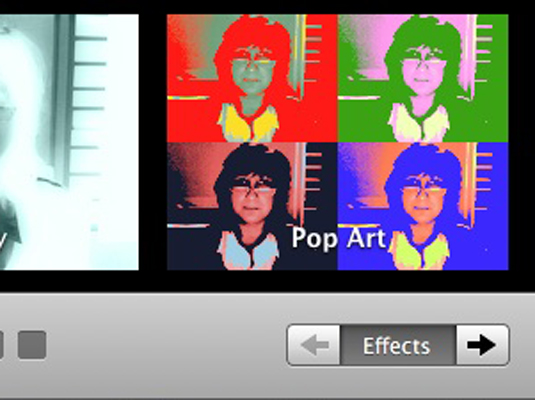
(Προαιρετικό) Κάντε κλικ σε μια μικρογραφία για να επιλέξετε το επιθυμητό εφέ.
Όταν επιλέγετε ένα εφέ, το Photo Booth κλείνει αυτόματα την οθόνη Εφέ.
(Προαιρετικό) Κάντε κλικ σε μια μικρογραφία για να επιλέξετε το επιθυμητό εφέ.
Όταν επιλέγετε ένα εφέ, το Photo Booth κλείνει αυτόματα την οθόνη Εφέ.
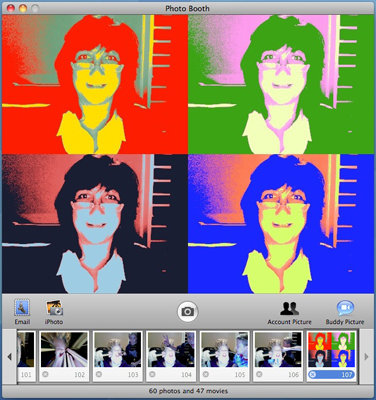
Κάντε κλικ στο κουμπί Κάμερα.
Η εικόνα εμφανίζεται στη ταινία φιλμ στο κάτω μέρος του παραθύρου. Το Photo Booth διατηρεί ένα αντίγραφο όλων των εικόνων που τραβάτε στη ταινία, ώστε να μπορείτε να τις χρησιμοποιήσετε αργότερα. Αφού κάνετε κλικ σε μια φωτογραφία στη ταινία ταινίας, εμφανίζεται μια σειρά από κουμπιά.
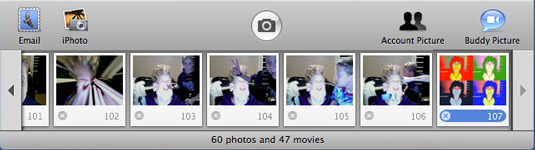
(Προαιρετικό) Κάντε κλικ στο κουμπί Σειρά.
Μπορείτε να επιλέξετε να στείλετε τη φωτογραφία σε ένα μήνυμα ηλεκτρονικού ταχυδρομείου, να αποθηκεύσετε τη φωτογραφία απευθείας στο iPhoto, να χρησιμοποιήσετε την εικόνα ως εικονίδιο λογαριασμού χρήστη Snow Leopard ή να τη χρησιμοποιήσετε ως εικονίδιο στο iChat Buddy.
Μάθετε πώς να στέλνετε προσκλήσεις στον διακομιστή Discord σας και πώς να αναπτύξετε την διαδικτυακή σας κοινότητα.
Μάθετε πώς να μετακινείστε αποτελεσματικά σε ένα φύλλο εργασίας του Microsoft Excel χρησιμοποιώντας τον δρομέα κελιού. Αυτός ο οδηγός περιλαμβάνει συντομεύσεις και χρήσιμες πληροφορίες για τη βελτιστοποίηση της εργασίας σας στο Excel.
Μάθετε πώς να μορφοποιείτε κείμενο στα μηνύματά σας στο Discord. Ακολουθήστε τις οδηγίες μας για έντονη γραφή, πλάγια γράμματα, διαγραφή και υπογράμμιση.
Μάθετε πώς να συνδέεστε με φίλους στο Discord και να παρέχετε ειδικά προνόμια σε αυτούς, όπως ανοιχτά μηνύματα και πρόσβαση σε κοινούς διακομιστές.
Ανακαλύψτε τα εργαλεία του μενού QuarkXPress Utilities για τον ορθογραφικό έλεγχο και άλλες λειτουργίες. Ιδανικό για επαγγελματίες του design και γραφίστες.
Ανακαλύψτε πώς να χρησιμοποιήσετε την αυτόματη συμπλήρωση κελιών στο OpenOffice Calc, μια δωρεάν εναλλακτική λύση στο Microsoft Office.
Ανακαλύψτε πώς να ρυθμίσετε το διάκενο παραγράφων στο Microsoft Word με τις ρυθμίσεις διάστιχου, για να επιτύχετε τέλεια μορφοποίηση στα έγγραφά σας.
Το clip art είναι προσχεδιασμένο γενικό έργο τέχνης και η Microsoft παρέχει δωρεάν πολλά αρχεία clip art με τα προϊόντα του Office. Μπορείτε να εισαγάγετε clip art στη διάταξη διαφανειών του PowerPoint. Ο ευκολότερος τρόπος εισαγωγής clip art είναι χρησιμοποιώντας ένα από τα σύμβολα κράτησης θέσης σε μια διάταξη διαφάνειας: Εμφάνιση μιας διαφάνειας που περιέχει ένα Clip Art […]
Το χρώμα πλήρωσης — που ονομάζεται επίσης σκίαση — είναι το χρώμα ή το μοτίβο που γεμίζει το φόντο ενός ή περισσότερων κελιών φύλλου εργασίας του Excel. Η εφαρμογή σκίασης μπορεί να βοηθήσει τα μάτια του αναγνώστη να ακολουθήσουν πληροφορίες σε μια σελίδα και μπορεί να προσθέσει χρώμα και οπτικό ενδιαφέρον σε ένα φύλλο εργασίας. Σε ορισμένους τύπους υπολογιστικών φύλλων, όπως ένα μητρώο βιβλιαρίου επιταγών, […]
Στο πιο απλό επίπεδο, ο κύριος σκοπός του ACT! είναι να χρησιμεύσει ως χώρος αποθήκευσης όλων των επαφών με τις οποίες αλληλεπιδράτε σε καθημερινή βάση. Μπορείτε να προσθέσετε και να επεξεργαστείτε όλες τις επαφές σας από το παράθυρο "Λεπτομέρειες επαφών" επειδή περιέχει όλες τις πληροφορίες που σχετίζονται με μια συγκεκριμένη εγγραφή και […]





